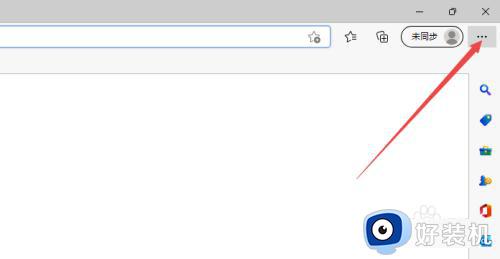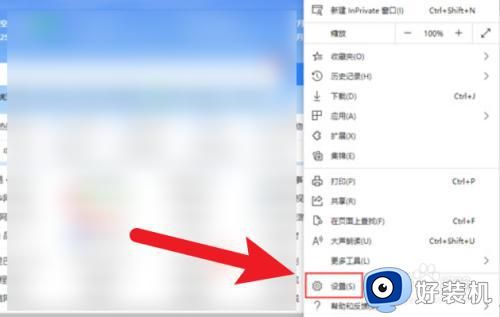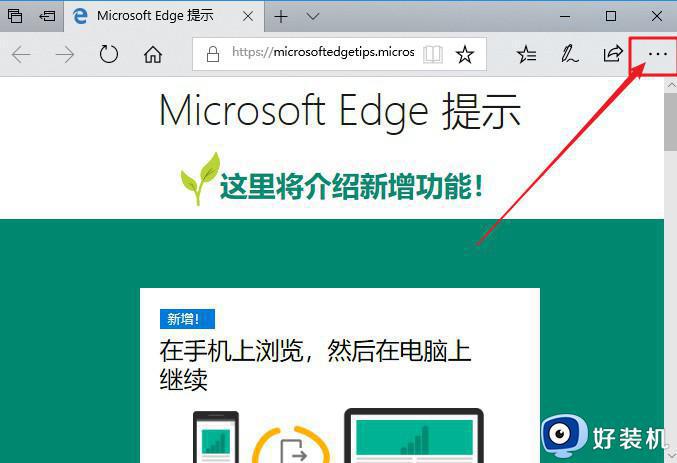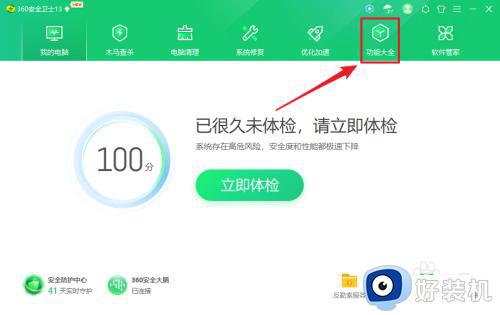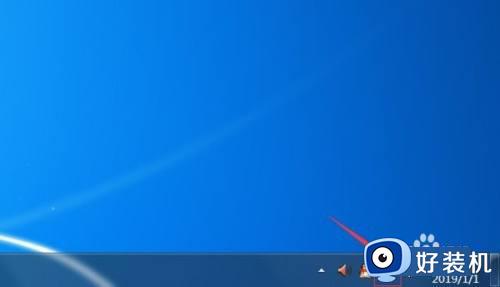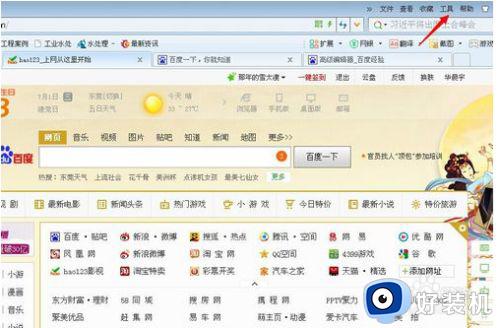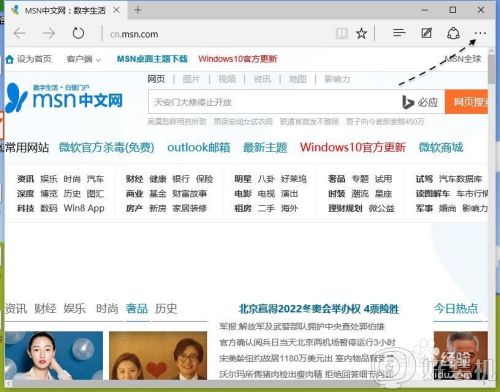edge设置默认打开页面怎么设置 如何设置edge浏览器默认主页
时间:2023-11-06 10:42:47作者:huige
在edge浏览器中,通常默认打开页面是设置好的, 不过有些人并不喜欢,就想要自己重新设置默认打开的主页,但是一些新手用户并不知道edge设置默认打开页面怎么设置吧,如果你有需要的话,那就跟随着笔者一起来看看设置edge浏览器默认主页的详细操作方法。
方法如下:
1、edge浏览器中,点击右上角“...”符号。
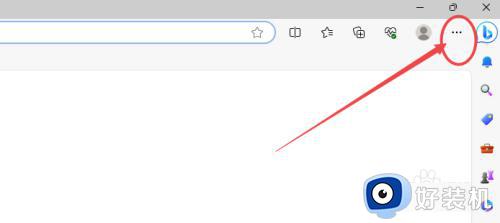
2、在列表选项中,点击“设置”。
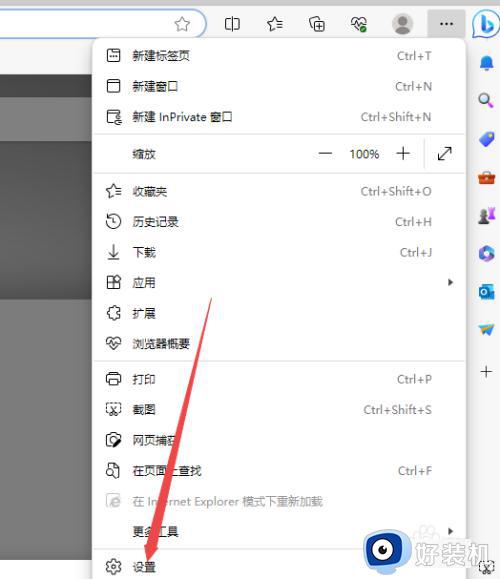
3、打开设置之后,点击左侧“开始、主页和新建标签页”。
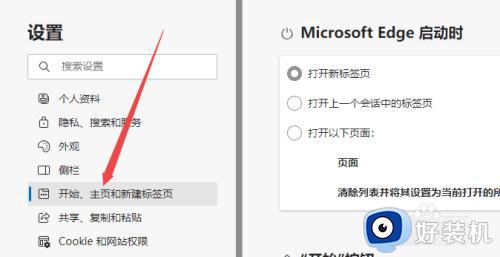
4、在Microsoft Edge 启动时中,选择打开以下页面,然后点击右侧的“添加新页面”。
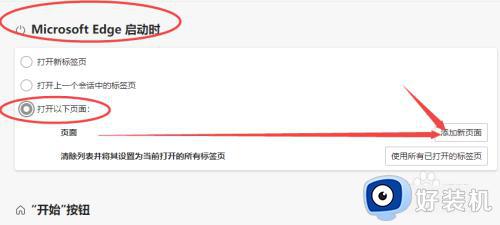
5、输入需要设置为默认主页的地址,点击添加即可。
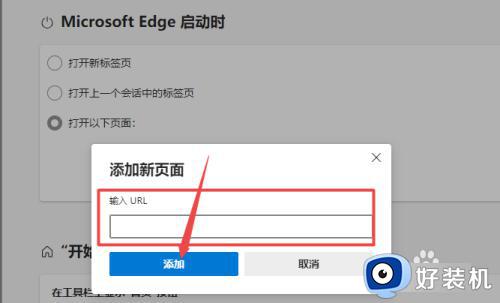
以上便是如何设置edge浏览器默认主页的详细内容,大家有需要的话可以学习上述方法来进行设置,更多精彩内容欢迎继续关注本站!